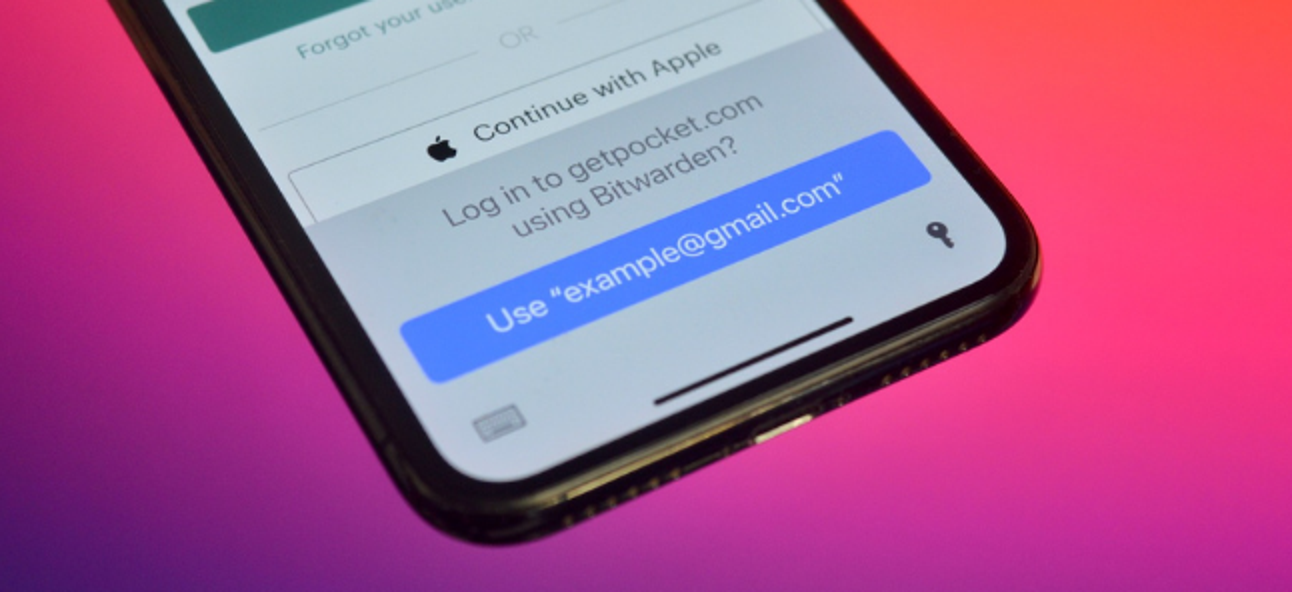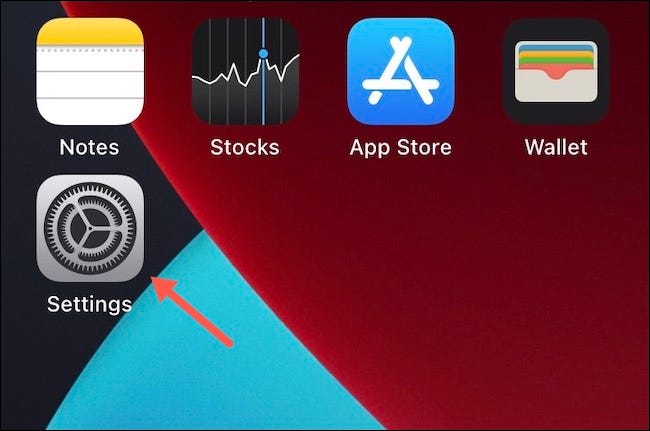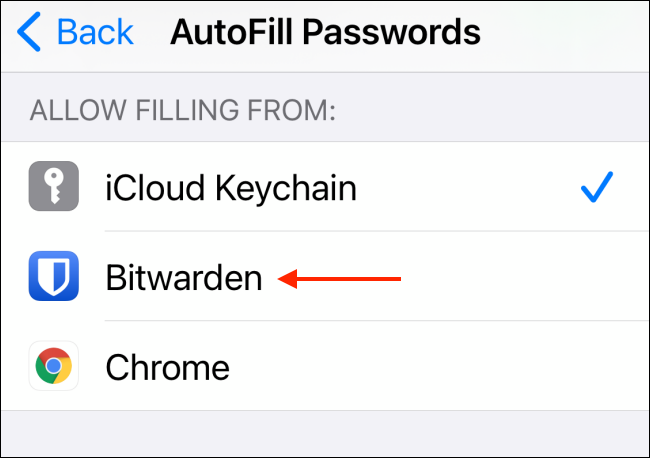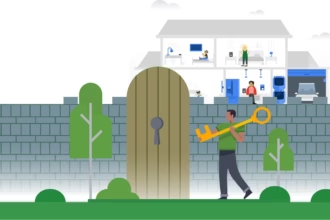به طور پیش فرض، اپل به شما اجازه میدهد با استفاده از رمزهای عبور ذخیره شده در پلتفرم iCloud Keychain وارد وب سایت شوید. اما اگر از یک برنامهی مدیریت رمز عبور شخص ثالث استفاده میکنید، امکان استفاده از آن به عنوان سرویس خودکار رمز عبور پیش فرض، در آیفون و آیپد شما وجود دارد.
تغییر برنامه پیش فرض تکمیل خودکار رمز عبور اپل
اپل به شما امکان میدهد تا حداکثر از دو سرویس تکمیل خودکار رمز عبور در آیفون و آیپد خود استفاده کنید. میتوانید از پلتفرم iCloud Keychain و سایر سرویسها مانند Bitwarden یا LastPass استفاده کنید. همچنین شما میتوانید iCloud Keychain را غیرفعال کنید و سرویس شخص ثالث را پیش فرض قرار دهید.
روند تغییر سرویس تکمیل خودکار رمز عبور پیش فرض به همین شکل است. (این همان چیزی است که ما اکنون به آن خواهیم پرداخت.) اما روند نصب، به اپلیکیشنی که استفاده میکنید بستگی دارد، بنابراین توصیه میکنیم ابتدا برنامهی مدیریت رمزعبور مورد نظر خود را نصب کنید.
در اپلیکیشن مطمئن شوید که ویژگی فیس آیدی (Face ID) یا تاچ آیدی (Touch ID) را فعال کرده باشید. با این کار اطمینان حاصل خواهید کرد که لازم نیست که هر بار که بخواهید با استفاده از مدیریت رمز ورود شخص ثالث وارد وب سایت شوید، رمز عبور اصلی را وارد کنید.
پس از انجام تنظیمات برنامه مدیریت رمز عبور، به بخش «Settings» در آیفون یا آیپد بروید.
در اینجا، به بخش “Passwords” بروید.
با استفاده از تاچ آیدی یا فیس آیدی یا رمز عبور قفل صفحه، هویت خود را تأیید کنید، سپس گزینهی “AutoFill Passwords” را انتخاب کنید.
سرویس شخص ثالثی را که میخواهید استفاده کنید انتخاب کنید. همچنین میتوانید روی گزینهی “iCloud Keychain” ضربه بزنید تا غیرفعال شود.
سرویس موردنظر شما باید احراز هویت شود. در این مثال، برنامهی Bitwarden از شما میخواهد که با استفاده از رمز عبور اصلی وارد حساب خود شوید(یا با استفاده از فیس آیدی یا تاچ آیدی احراز هویت کنید). برای تأیید اعتبار، روی دکمه “Submit” ضربه بزنید.
پس از تکمیل مراحل احراز هویت، روی دکمه “Back” ضربه بزنید.
اکنون میتوانید طبق معمول از آیفون یا آیپد خود استفاده کنید. دفعهی بعدی که به صفحهی ورود به وب سایت بروید، پیشنهادی از مدیریت رمز عبور خود مشاهده خواهید کرد.
فقط رمز عبور را انتخاب کنید و هویت خود را تأیید کنید (با استفاده از رمز عبور اصلی یا فیس آیدی)، بنابراین نام کاربری و رمز عبور شما به طور خودکار پر میشود.
موضوع مرتبط: با این روش در آیفون و آیپد ویژگی نظارت والدین را فعال کنید
منبع: howtogeek.com